- 软件大小:26.6MB
- 软件语言:简体中文
- 软件类型:国产软件
- 软件类别:其它行业
- 更新时间:2018-09-22
- 软件授权:免费版
- 官方网站://www.9553.com
- 运行环境:XP/Win7/Win8/Win10
- 标签:分析软件 质谱图分析软件
168MB/简体中文/7.5
兴业证券优理宝智慧版PC端 v8.70.41.062 免费版
62.8MB/简体中文/7.5
130MB/简体中文/7.5
ANSYS Products 2020 R2破解版(百度网盘资源)
16.8GB/简体中文/5
72.2MB/简体中文/7.5
Data Explorer是一款非常专业的质谱图分析软件。软件支持同时打开多个原始文件,能帮助用户打开质谱原始数据并对质谱图进行处理和优化。其他功能可自行摸索。
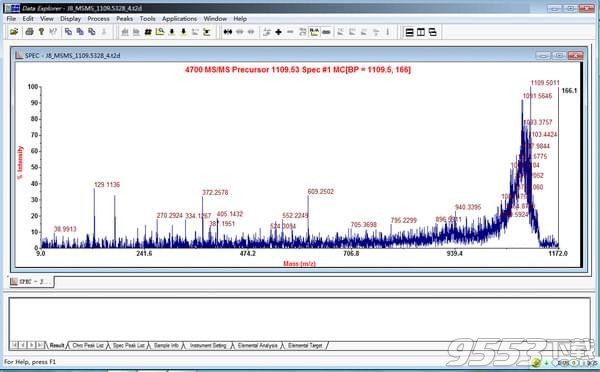
Data Explore是一款质谱图分析软件,能够打开质谱原始数据并对质谱图进行处理和优化,生成符合需求的质谱图,适合有相关专业需求的用户!
1 选择 Data Explorer V4.5安装文件夹中 SETUP.EXE文件,鼠标右键选择属性
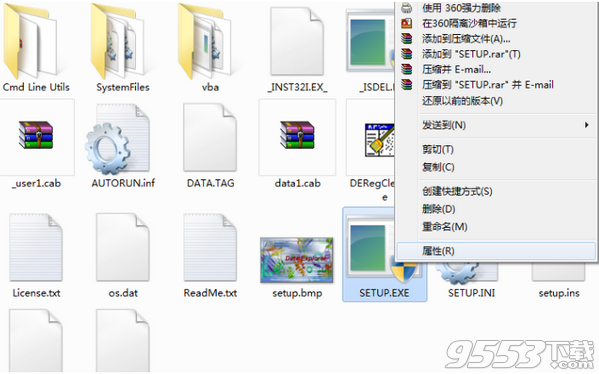
2 弹出属性对话框,选择“兼容性”一栏
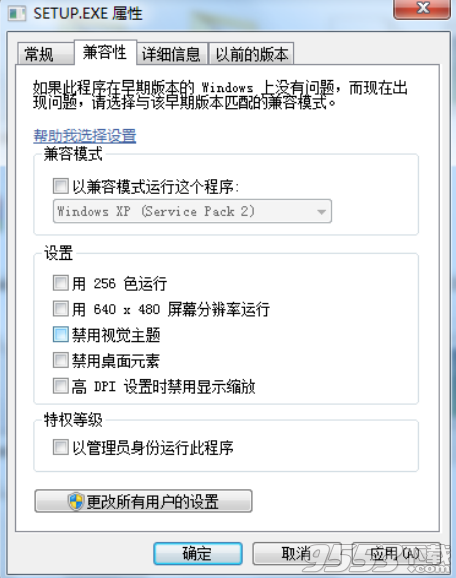
3 勾选“以兼容模式运行这个程序”一项前面方框,并在下面下拉列表中选择“Windows Xp (Service Pack 2)”
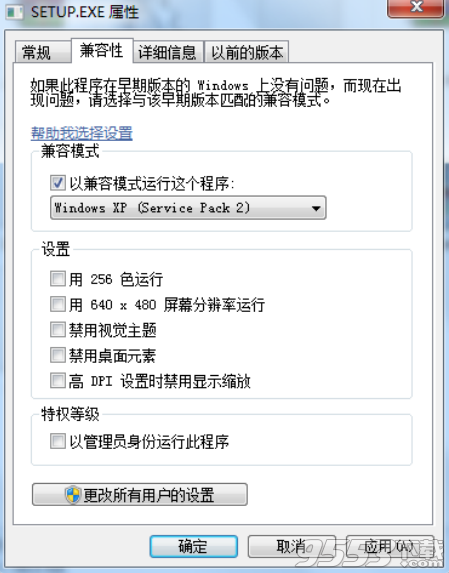
4 双击“SETUP.EXE”开始安装,点击“Next”
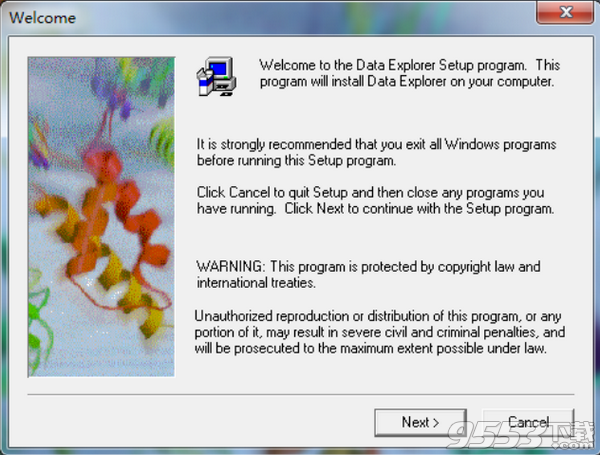
5 点击“Yes”
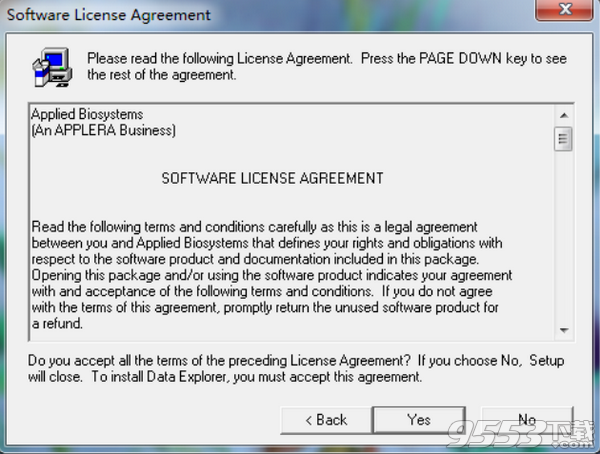
6 选择安装位置,默认即可,点击“Next”

7.勾选“Intall Data Explorer(TM) Software for Mariner”,“Install Data Explorer(TM) Software for Voyager”前面方框,点击“Next”
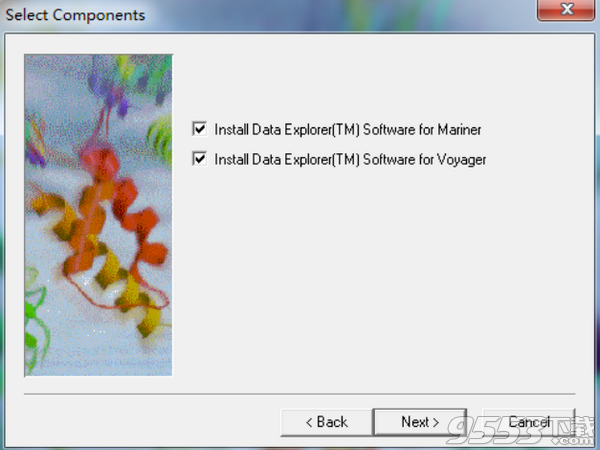
8 点击“Next”

9 开始安装,安装完成后选择重启电脑
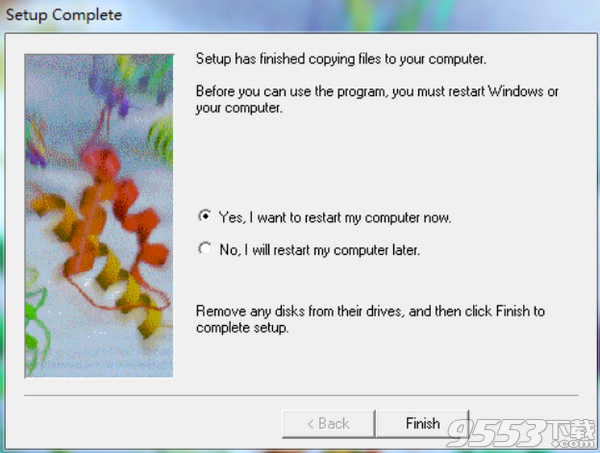
10 双击桌面软件图标“ ”,即可使用。
”,即可使用。
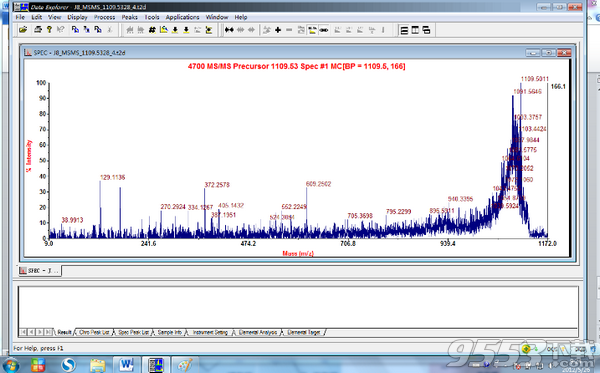
1.运行环境:推荐使用win7电脑,兼容性较好一些,部分win10电脑也可以运行。
2.安装方法:见附件Data Explorer V 4.5 win 7安装方法.docx 。
打开质谱原始文件
2.1.点击顶部菜单栏中的File,点击Open,选择项目结果中附的t2d文件;
2.2点击Add后再点击Finish即可;
备注:软件支持同时打开多个原始文件(使用Add All 功能),但时间会长一些。
质谱图调整
3.1.降噪:点击顶部菜单栏中的Process,选择Noise Filter/Smooth功能,选择Noise Filter和默认参数即可;有需要的话还可用Guassian Smooth让质谱图更加平滑,也使用默认参数即可;
3.2.设置范围:点击顶部菜单栏中的Display,选择Range功能,选择X Range,设置自己想要的范围即可;
3.3.基线调整(降低基线至X轴):点击顶部菜单栏中的Process,点击Baseline Correction即可;
质谱图调整
3.4.剔除无需显示的峰:点击底部菜单栏中的Spec Peak List,选择无需显示的峰(通过Centroid Mass的值来查找),右击后选择Delete Peak,通常需要删除多个峰才能实现目的;
3.5.线型和字体调整:点击顶部菜单栏中的Display,选择Graphic Options,选择Graph Setup,可以随意调整峰(Plot Setup)和坐标轴线条的粗细、颜色,调整坐标轴数值、坐标轴标题、图片标题和峰标签的字体大小和颜色;
备注:其他功能可自行摸索。
结果输出
4.1.质谱图调整完毕后可以点击顶部菜单栏中的File,点击Print,选择Print View,选择输出Adobe Pdf格式即可;
4.2.输出的pdf文件可以用Acrobat Pro或Photoshop输出为其他的图片格式,如tif、png、jpg等,推荐用Photoshop,还可以设置分辨率。